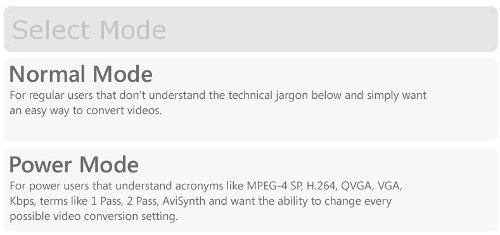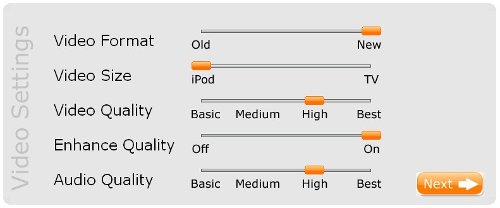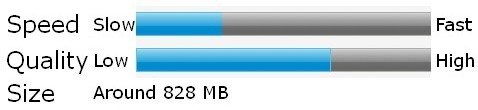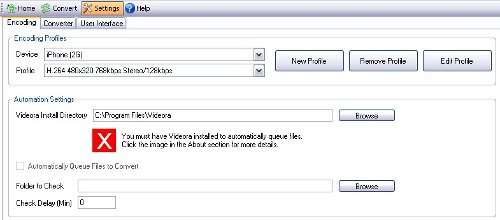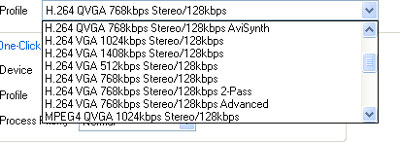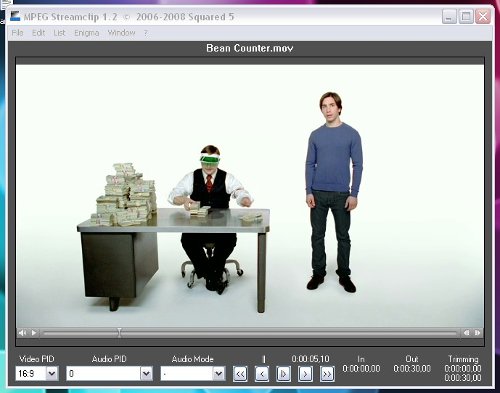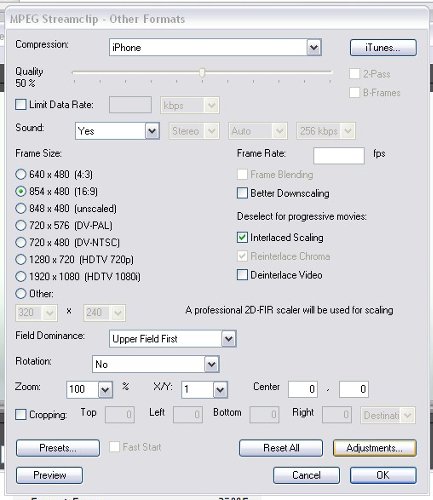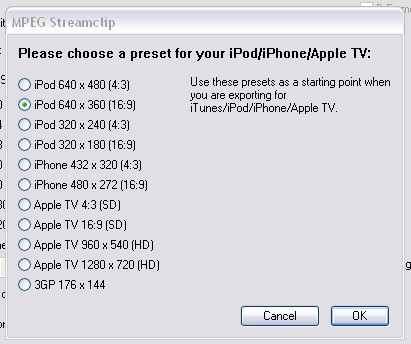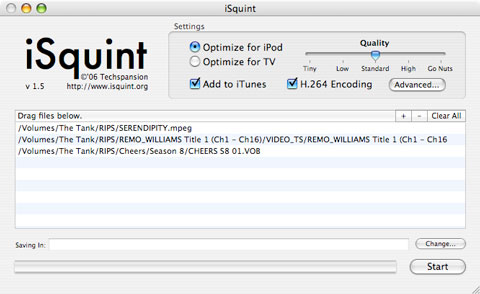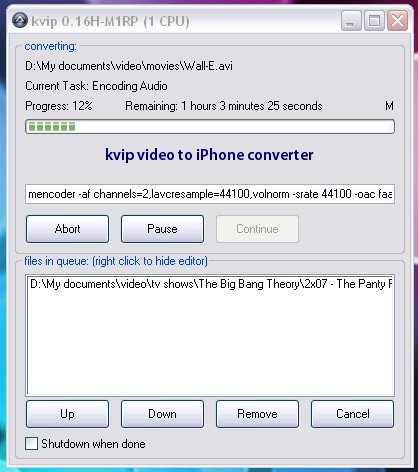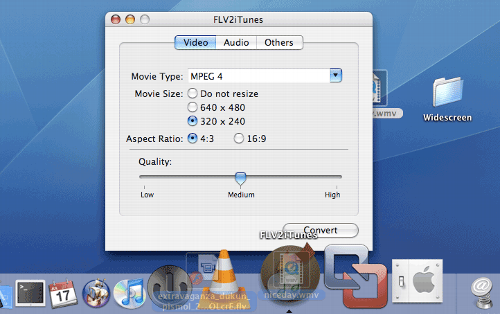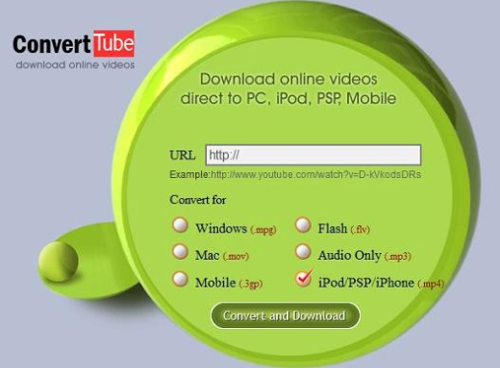С появлением возможности смотреть видео на всевозможных мобильных устройствах, будь-то mp3-плеер, мобильный телефон или карманный компьютер, наша жизнь сильно изменилась. Если раньше многие по дороге на работу читали в метро захватывающий детективчик, то теперь они смотрят очередную серию любимого сериала, новый блокбастер или обзор вчерашнего футбольного матча. Теперь, чтобы посмотреть кино не обязательно сидеть дома у телевизора или компьютера, сделать это можно где угодно и когда угодно: в самолёте, в парке, кафешке, лёжа в ванной или стоя в очереди. Как вы уже, вероятно поняли, сегодня речь пойдёт о подготовке видео-файлов для просмотра их на айфоне.
Содержание:
Возможно, вы уже знаете, но компания Apple и в этом аспекте не обошлась без сложностей. Такие продукты Apple, как iPod, Apple TV и iPhone умеют проигрывать видео только в двух стандартах сжатия: H.264 и MPEG-4. Очень мало видео-контента распространяется в этих форматах, за исключением, конечно же, контекта, продаваемого через iTunes Store. Музыкальные клипы, фильмы, теле-шоу, чего там только не найти. И каждое видео, записанно в формате для яблочных девайсов :) Но, к сожалению, в России этот онлайн-магазин до сих пор не доступен. В связи с этим, единственное, что остаётся делать, чтобы посмотреть какое-либо видео на айфоне - самостоятельно каждый раз конвертировать видео. Даже если вы покупаете легальный DVD с какой-то новинкой, закачать сразу её невозможно, придётся конвертировать.
В нескольких статьях я познакомлю вас со многими, наиболее популярными, инструментами для конвертирования видео в формат, поддерживаемый айфоном. Программы будут совершенно для разных типов файлов - будь-то DVD, обычный видео-файл ли же онлайн-видео.
Но для начала я хотел бы рассказать несколько подробнее и простым языком об интересующих нас видео форматах и некоторых аспектах, которые необходимо учитывать при конвертировании видео. Если вам не особо это интересно, и вы не собираетесь вникать в настройки программ конвертирования, да и не сильно-то переживаете по поводу качества контента или же вам просто лень вникать, можете смело пропустить следующую главу и перейти непосредственно к обзору программного обеспечения.
Видео-форматы для iPhone. Немного теории
H.264, он же MPEG-4 Part 10, или AVC (Advanced Video Coding) — стандарт сжатия видео, предназначенный для достижения высокой степени сжатия видеопотока при сохранении высокого качества. Используется в цифровом телевидении высокого разрешения (HDTV).
MPEG-4 — это международный стандарт, используемый преимущественно для сжатия цифрового аудио и видео. Стандарт MPEG-4 в основном используется для вещания (потоковое видео), записи дисков с фильмами на компакт-диски, видеотелефонии (видеотелефон), и широковещания, в которых активно используется сжатие цифровых видео и звука.
Принципиальной разницы между этими двумя стандартами нет. Разве что H.264 обеспечивает более высокое качество, но в тоже время сжатый этим методом файл имеет и больший объём. Контент из iTunes Store использует исключительно этот стандарт.
Apple не случайно выбрала именно эти стандарты, т.к. именно они показывают наилучшие результаты в соотношении качества картинки и звука к размеру файла. Ведь окончательный размер файла пока остаётся одним из главных критериев, поскольку мы имеем дело с мобильными девайсами, объём памяти которых весьма ограничен.
К примеру, обычные фильмы на DVD сжимаются с использованием стандарта MPEG-2. Благодаря этому, вы получаете отличное качество изображения, занимающее примерно 4,7 гигабайт. Без сжатия MPEG-2 90-минутный фильм такого же качества занимал бы примерно 167 гигабайт.
Ещё две важные вещи, связанные с видео, это разрешение и битрейт.
Разрешение устройства описывает максимальное разрешение изображения, получаемого с помощью устройства ввода или вывода. Например, под разрешением экрана монитора обычно понимают размеры изображения в пикселях: 800x600, 1024x768, 1280x024 и т.д. В нашем случае iPhone имеет разрешение 480 на 320 пикселей, но умеет проигрывать ролики, максимальное разрешение которых составляет 640x480.
Разрешения 640x480 и 320x240 часто именую VGA и QVGA соответственно. Пошло это оттого, что стандартный видеоадаптер IBM VGA имел максимальное разрешение 640x480, а большинство дисплеев КПК и мобильных телефонов имеет разрешение 320x240, что составляет 1/4 часть от VGA.
Битрейт - это скорость прохождения битов информации. Битрейт принято использовать при измерении эффективной скорости передачи информации по каналу, то есть скорости передачи «полезной информации». Скорость передачи информации, учитывающую полную пропускную способность канала. Айфон поддерживает ролики с битрейтом не более 2,5 мегабит в секунду (mbps).
Так же, при конвертировании стоит учитывать форматное соотношение вашего видео. Форматное соотношение это соотношение ширины изображения к высоте, которое отображается на экране.
Чаще всего используются три вида форматного отношения.
4:3 (1,33:1) используется в основном для обычного контента, транслируемого по телевизору. Клипы, сериалы и тому подобное.
16:9 (1,78:1) используется для всего телевизионного контента высокого разрешения (HDTV), а так же для многих фильмов на DVD.
2,35:1 используется предпочтительно для широкоформатных фильмов на DVD. Ещё такие обычно показывают в кинотеатрах.
Для того, чтобы вычислить форматное соотношение достаточно разделить ширину видео на его высоту. К примеру, для видео 640 на 480 пикселей, оно будет равняться 1,33:1.
В случаях, когда разрешение выводимого устройства отличается от размеров видео по ширине и высоте, применяется два метода для «подгонки» изображения под дисплей. Чаще всего используются так называемые letterboxing и pillarboxing. Letterboxing - это добавление пустых чёрных полосок сверху и снизу изображения, а pillarboxing, соответственно, справа и слева от изображения. Также, некоторые устройства (в том числе и iPhone) предоставляют возможность кадрирования контента под форматное соотношение экрана. Минус этого метода в том, что некоторые, возможно важные, детали кадра могут быть попросту отрезаны.
В айфоне используется экран с форматным соотношением 1,5:1 и разрешением, как уже говорилось, 480x320. К контенту в формате 4:3 по умолчанию добавляются полоски справа и слева, а к видео в формате 16:9 и 2,35:1 полоски сверху и снизу. Двойным кликом по видео (или нажатием на кнопочку в правом верхнем углу) можно приблизить изображение, тем самым откадрировав его под формат экрана.
Обычно, в программе-конвертере указаны определённые настройки разрешения, которые применяются для каждого файла. В большинстве случаев это 320x240 (QVGA). Соответственно, это приводит к тому, что картинка сужается, сжимается и всячески деформируется. Поэтому, рекомендуется для каждого отдельного типа контента самостоятельно выбирать необходимое разрешение в зависимости от форматного отношения исходного файла.
| Форматное соотношение | Разрешение |
| 4:3 | 640x480 |
| 16:9 | 640x352 |
| 2,35:1 | 640x272 |
Если в поисковой системе Google ввести запрос "Free iPhone Video Converter" вы просто-напросто утоните в безграничном количестве ссылок и программ. Начиная с осени 2005-го года, когда Apple выпустило свой первый iPod Video, вышло невероятнейшее количество программного обеспечения для конвертирования видео для айподов. Потом появился айфон, в котором использовались те же стандарты сжатия и большинство программ попросту переименовали, заменив в названии слово "iPod" на "iPhone".
В этой статье я расскажу вам только о наиболее популярных и в тоже время бесплатных программах. Как под Windows, так и под Mac.
Конвертирование обычного видео-контента
Под «обычным видео-контентом» будем подразумевать любые видео-файлы различных форматов. Обычно это файлы с расширением mov, avi, wmv, mpeg и другие. Фильмы (не DVD), клипы, сериалы, возможно рекламные ролики, чьи-то лекции, футбольные матчи и всё-всё-всё, что может быть хранится на вашем жёстком диске.
Videora iPhone Converter (Windows)
Программа бесплатная и из-за этого уж очень пестрит большим количеством всяких баннеров где угодно, от которых не скрыться. Но, в остальном, всё очень даже неплохо сделано.
Работает Videora в двух режимах: Normal Mode (предназначена для простых пользователей, кому не особо важно вдаваться в технические детали) и Power Mode (для продвинутых пользователей, кому необходимо иметь возможность изменить каждую возможную опцию).
С первым режимом всё просто - выбираете файл, указываете в какую директорию его потом сохранить, меняете пару настроек, включающих в себя качество видео, качество аудио, расширение изображения и другие (хотя, в принципе, настройки эти можно вообще не трогать).
Под настройками висят три индикатора, которые отображают скорость, с которой будет переконвертировано видео, его качество и итоговый размер файла. Все эти данные меняются, когда вы меняете какие-либо настройки.
В режиме Power Mode всё тоже самое, только вам необходимо указать профиль изображения, т.е. какие настройки разрешения, битрейт видео и аудио к нему применять и какой стандарт сжатия использовать. При желании, в настройках вы можете сами создавать подобные профили и понаделать их сколько душе угодно, под каждый тип файлов.
Тяжело сказать, сколько примерно времени уйдёт у вас на конвертирование, к примеру, одного фильма. Это зависит, прежде всего, от мощности вашего компьютера, а так же от размеров файла, который вы получите в итоге. Поэтому, количество затраченного времени может варьироваться от получаса до часов пяти-шести. К счастью, все программы во время процесса конвертирования отображают оставшееся до завершения время.
MPEG Streamclip (Mac/Windows)
Ещё один бесплатный инструмент, имеющий так же версию и для Mac OS X. Работает программка через QuickTime, таким образом, вы можете переконвертировать всё, что угодно, что можете просмотреть через QuickTime.
Видео открывается прямо в программе, для предпросмотра. Чтобы начать конвертирование перейдите в File - Export to Other Formats..., появится окно настроек.
Вы можете менять качество сжатия, разрешение изображения, битрейт. Так же можно кадрировать изображение и поворачивать его. Если нажать кнопочку "iTunes", появится окно, в котором можно выбрать из набора настроек различных разрешений и форматных соотношений для различных девайсов (естественно, среди них и для настройки и для айфона). iPhone, видео, flv2iTunes
iSquint (Mac)
Программа iSquint уже прекратила своё существование и дальнейшее развитие, но, к счастью, её по-прежнему можно скачать на сторонних сайтах. Изначально программа была предназначена для конвертирования видео под iPod, но и для нас она тоже вполне подходит.
Пункт Optimize for TV создаёт файл с разрешением 640x480 (что как раз подходит и для айфонов), а пункт Optimize for iPod с разрешением 320x240. Слайдер Quality отвечает за битрейт, который можно менять от 300 kbps до 1500 kbps, если увас отмечено Optimize for TV и от 150 kbps до 750 kbps, если выбран пункт Optimize for iPod.
Kvip (Windows)
Довольно-таки аскетичный и не тяжеловесный конвертёр. Вся программа содержится в zip-архиве, так что для работы вам необходимо разархивировать всё содержимое в отдельную папку.
После этого запускаете файл kvip.exe, выбираете файл и... программа тут же начинает свою работу. Без всякой лишней болтовни и расспросах о настройках. Щёлкнув правой кнопкой мыши по правой области окна программы, можно добавить ещё сколько-то файлов в очередь.
По окончании конвертирования программа отобразит окно, в котором будет написано, в какой директории вам теперь искать готовый файл (обычно он помещает их прямиком на Рабочий стол).
FLV2iTunes (Mac)
Ещё одно небольшое и аскетичное приложение, но уже для пользователь Mac OS.
Просто-напросто перетаскиваете необходимый вам файл на иконку программы, отмечаете несколько настроек (стандарт сжатия, разрешение, форматное соотношение и качество) и ждёте пока программа отконвертирует ваше видео в необходимый формат. Умеет работать с файлами wmv, xvid, divx, flv, avi и другими.
iTunes
Кроме всего прочего, некоторые типы видео вы можете переконвертировать непосредственно через сам iTunes. Видео-файлы, которые вам удастся импортировать в вашу iTunes-библиотеку можно переконвертировать нажав на них правой кнопкой мыши и выбрав пункт «Конвертировать выделение для iPod» (Convert Selection for iPod).
Но всё же, стоит заметить, что этот способ очень далёк от идеала, так как, во-первых, iTunes умеет работать только с форматами, поддерживаемыми программой Quicktime. Во-вторых, скорость конвертирования роликов намного меньше, нежели при использовании сторонних приложений. И в-третьих, если вы собираетесь конвертировать файлы MPEG-1 или MPEG-2 с уплотнённым аудио, получившийся файл может вообще потерять весь аудио-поток.
К тому же, при конвертировании видео через iTunes у вас попросту нет возможности менять какие-либо настройки, будь-то разрешение, битрейт или качество изображения.
Конвертирование онлайн-видео
ConvertTube - бесплатный сервис, умеющий прямо в онлайне, на ходу, конвертировать любое видео из нескольких видеохостингов (таких как YouTube, Google Video, MetaCafe и другие).
Вставляете адрес видео, отмечаете галочкой в какой формат переделать видео (в нашем случае это пункт iPod/PSP/iPhone) и всё. Ждёте какое-то время, а затем перед вами появляется кнопочка Download («Скачать»). Скачиваете и можете закидывать файл на ваш айфон.
Тем не менее, все сервисы, конвертирующие на лету видео из YouTube по удоству и быстроте намного уступают этому.
Посмотрели вы какое-то видео. Адрес у этого видео, к примеру, youtube.com/watch?v=LdyKCLICmkE, теперь в адресной строке между youtube и .com дописываете mp4. Должна получиться такая ссылка: youtubemp4.com/watch?v=LdyKCLICmkE. Переходите на неё и на встречающей вас станице вам тут же предоставляется прямая ссылка для скачивания этого же ролика, но уже в формате для iPhone.
Если вам лень или слишком долго дописывать что-то в адресной строке, можно зайти на сайт утилиты и там просто ввести адрес ролики из YouTube.
Заключение
На сегодня это всё. Благодаря описанным в статье инструментам, теперь вы без проблем сможете смотреть видео на вашем айфоне. Так же, я надеюсь, теперь у вас не будет возникать страхов при виде непонятных терминов в настройках всех этих программ.
В следующей части я расскажу вам о программах, предназначенных для конвертирования фильмов напрямую с лицензионных DVD-дисков, а так же, о программах, позволяющих конвертировать записываемый тв-контент (через тв-тюнер, к примеру).